
前回はマウスを修理するためのハンダゴテを購入しました。
ハンダゴテが届いたその日に速攻でマウスの分解をしましたw
分解して怖いのは、元に戻せないかもしれないということ。
が、そんな心配は不要でした。
今回はハンダゴテを使ってマウスを修理したときのことを書いていきますね。
使用したハンダゴテのことはこちらに書いています。

【マウス修理その1】初心者のマウス修理。マウスの修理をするためにハンダゴテ買った!
タイトル見て「えっ!?」となりましたよね。なってなかったらすみませんwそう、パソコンで使うマウスを修理しました。そのことを会社の人に言ったら、ダイソーで300円で買えるのに!!と言っていました。。。いや、、まぁそうなんだけどさwさて、マウス...
…完全に自分の備忘録となっていますがw
修理対象のマウス
修理対象のマウスはロジクールのM515です。
M515は私の手にあっておりとても使いやすいので、修理してでも使いたいというのが本音です。
故障した箇所はこのマウスの左クリック。
チャタリングの発生頻度が高すぎてあまりにも使い物にならないためです。
調べてみると、スイッチを交換するだけ! みたいなことが書かれていたので挑戦しようと思ったわけです。
まずは、スイッチの型番を調べて、スイッチを購入します。
本来は秋葉原などの電気街にいって探さないとダメなのですが、Amazonでクリックするだけで購入できるとか便利過ぎますね。
Amazonプライム会員は継続しているので翌日には届きます。

Amazonプライムは小さな子供がいる忙しい家庭にピッタリ! 大人も子供も嬉しいサービスでした。
私のブログをよく読んでくれている人(1人もいなさそうw)はわかるかもしれないですが、ネット通販で買い物をするときにAmazonをかなりの頻度で使用しています。といってもどちらかと言うと、低所得(´・ω・`)なので月に1回でもAmazonが利...
ただ、こういった部品はAmazonでの取扱よりも、Amazonに出品している業者がPrimeに対応しているかが重要なので、Amazonプライムに対応しているかの確認が必要です。
私のマウスのスイッチは “D2F-01F” というスイッチを本来は使用しているらしいのですが、今回はお試しなので互換品を使用しました。
…失敗してもやり直しがし易いように安いものを、そして、たくさんセットのものをw

ネコポスで送られてきました。
雨が強い日だったので少し滲んでいますね。。
精密機器なので心配でしたが…

水は入ってなさそうなのでひとまず安心。
流石にこれだけあれば失敗しないだろうと思い作業に取り掛かることにしました。
…が、、、そこから長い戦いでしたw
分解する
分解はほぼ一瞬で終わりますwマウスの裏側を見るとネジ穴があり、そのネジを外すだけで写真の赤い部分を取り除くことができます。
ちなみにネジは六角レンチで取り外すことができますが、もしなければ買っておきましょう。
これは別にAmazonで買わなくても百均で十分です。
というわけで早速取り外してみます。
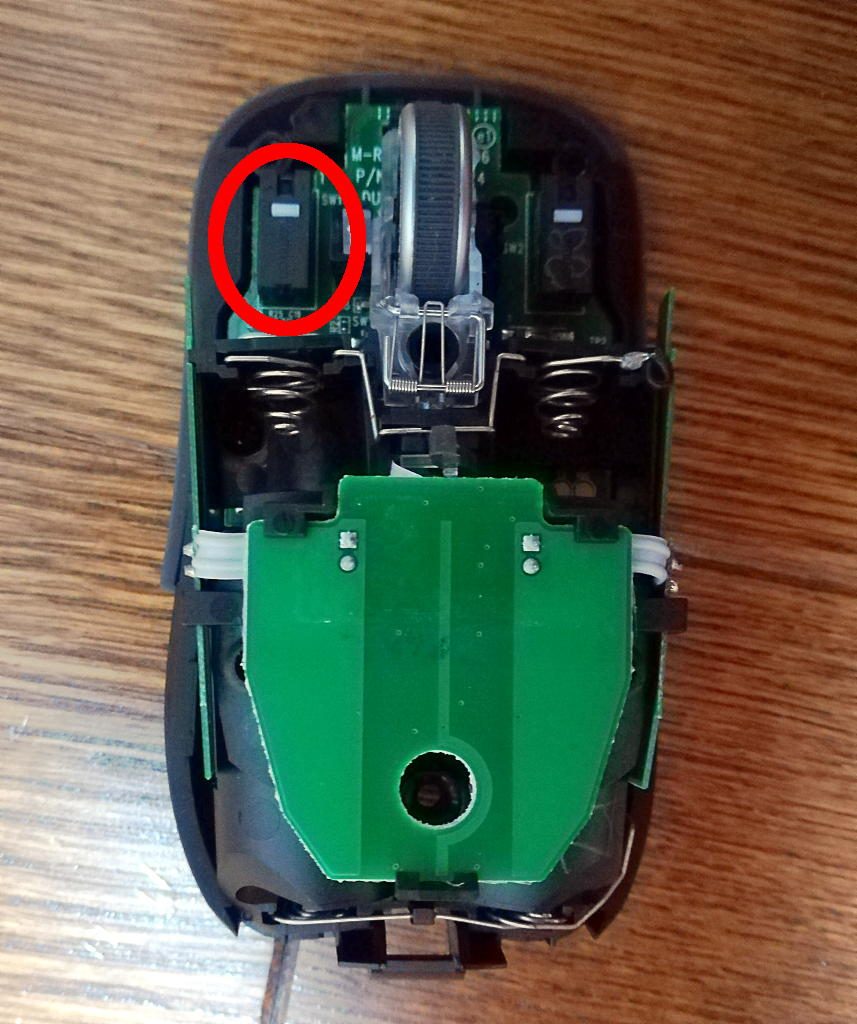
赤い部分を取り外した状態です。
この赤丸で囲った部分が今回の修理対象箇所です。
これを外して、新しく購入したスイッチを取り付けます。
カバー取り外すだけで、機械感満載w
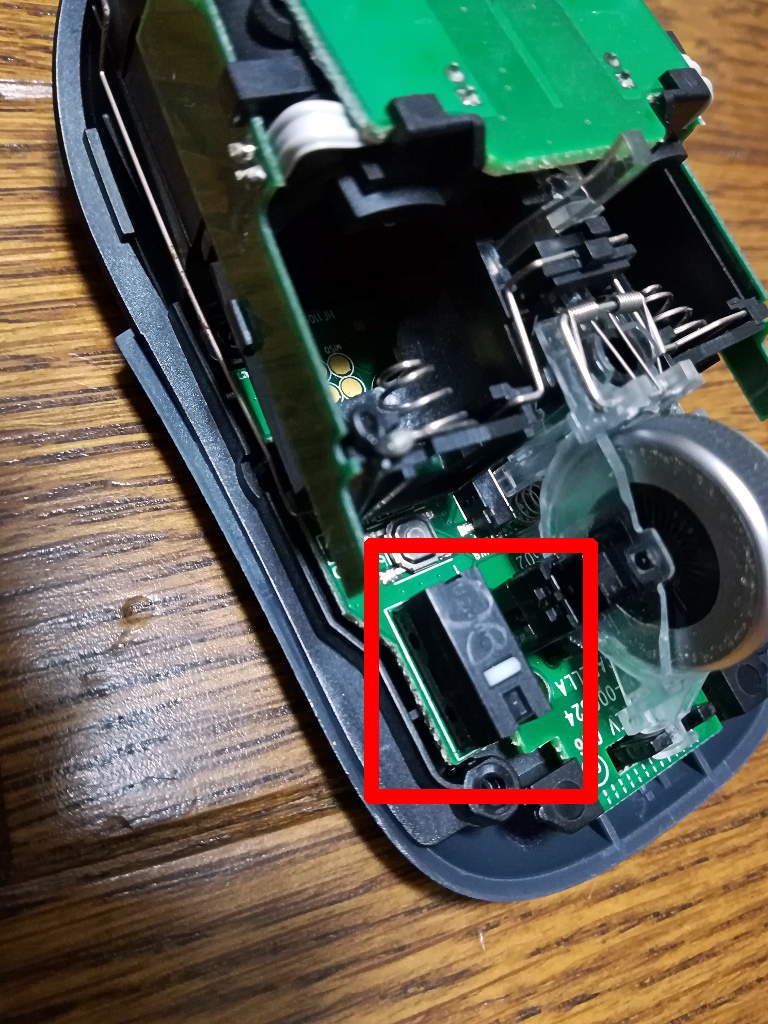
これは右クリックのスイッチですが、鉛筆で何か書かれていました。
出荷前の動作チェックですかね。
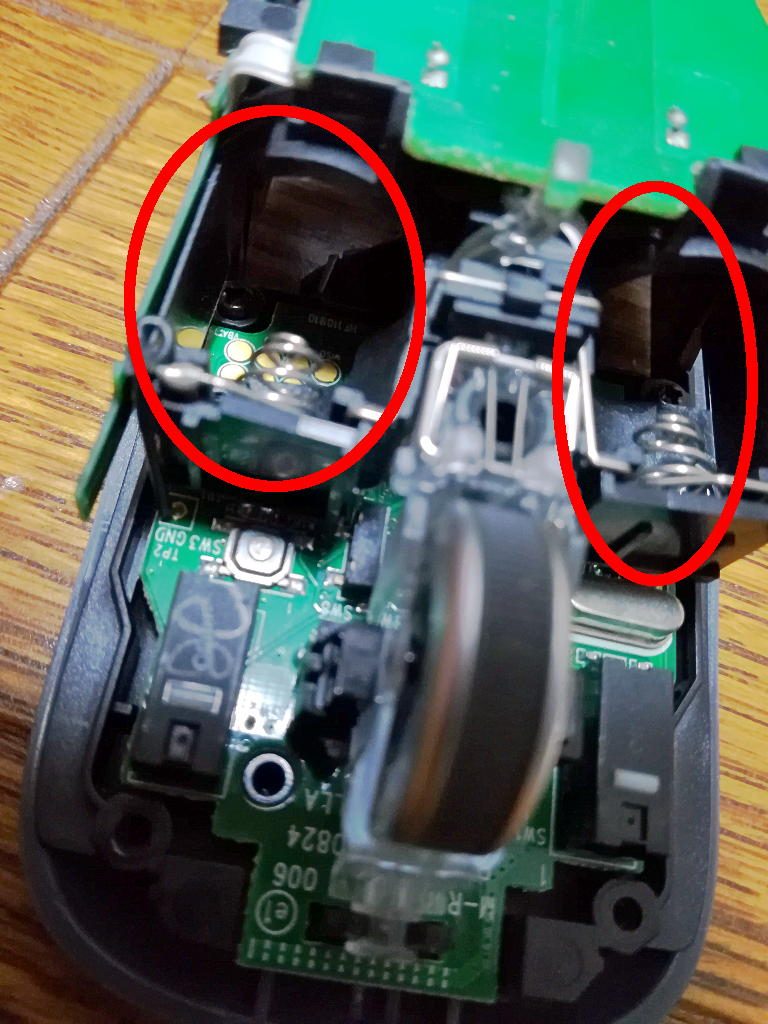
ここに見えているのは電池を入れるところ。
単三電池2本で約2年弱使うことができます。電源入れたままでこれだけ使うことが出来るとかすごい!
電池は以前に購入した充電池を使用しています。

子供のおもちゃに使っているせいか…電池が足りない(´・ω・`) エネボルトっていう充電池を買い足したよ!
電池って色々なところで使うせいなのか、すぐにストックがなくなってしまいます。今やどこに電池が使われているかわからない状況に(´・ω・`)多分子供のおもちゃに大量に使われていると予想していますがwなので無くなったら庶民の味方ダイソーでちょこち...
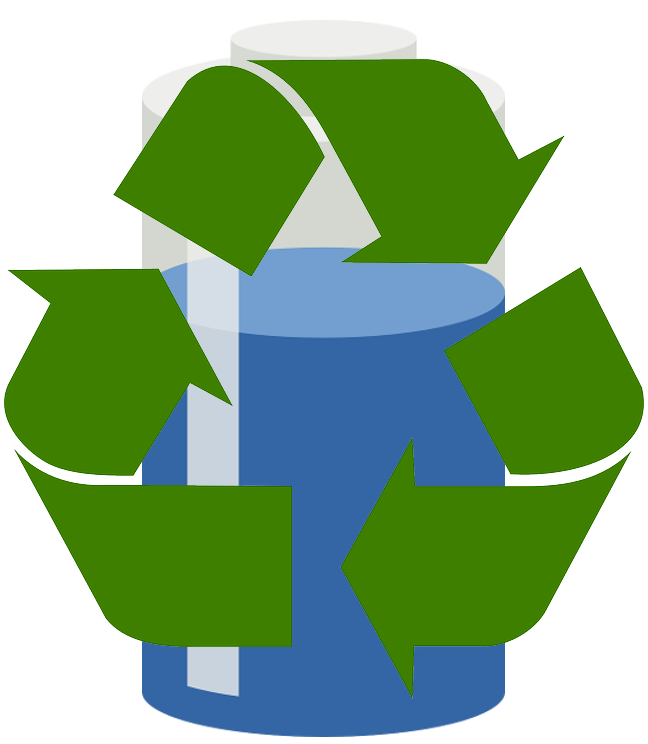
エネループじゃない充電池。 「エネロング」ってのを買ってみたよ!!
最近子供のおもちゃが増えてきた為か、電池が足りなくなることが増えてきました。過去にもあったのですが、ほとんど電池を買えることがない掛け時計やリモコンなどにもエネループを使っていたため、それらは百均の充電式ではない電池にすべて切り替えました。...

これは、電池を入れるところを取り外した状態です。
左クリックのスイッチにもう少し近づいてみます。

OMRONと書いてありますね。
私は互換品を購入したのですが、純正がいい! という人は純正を選ぶのもありです。
が、純正でチャタリングを起こしてしまったのであまり選ぶ理由はないかなと個人的には思いますが。
次にハンダ面を見てみます。
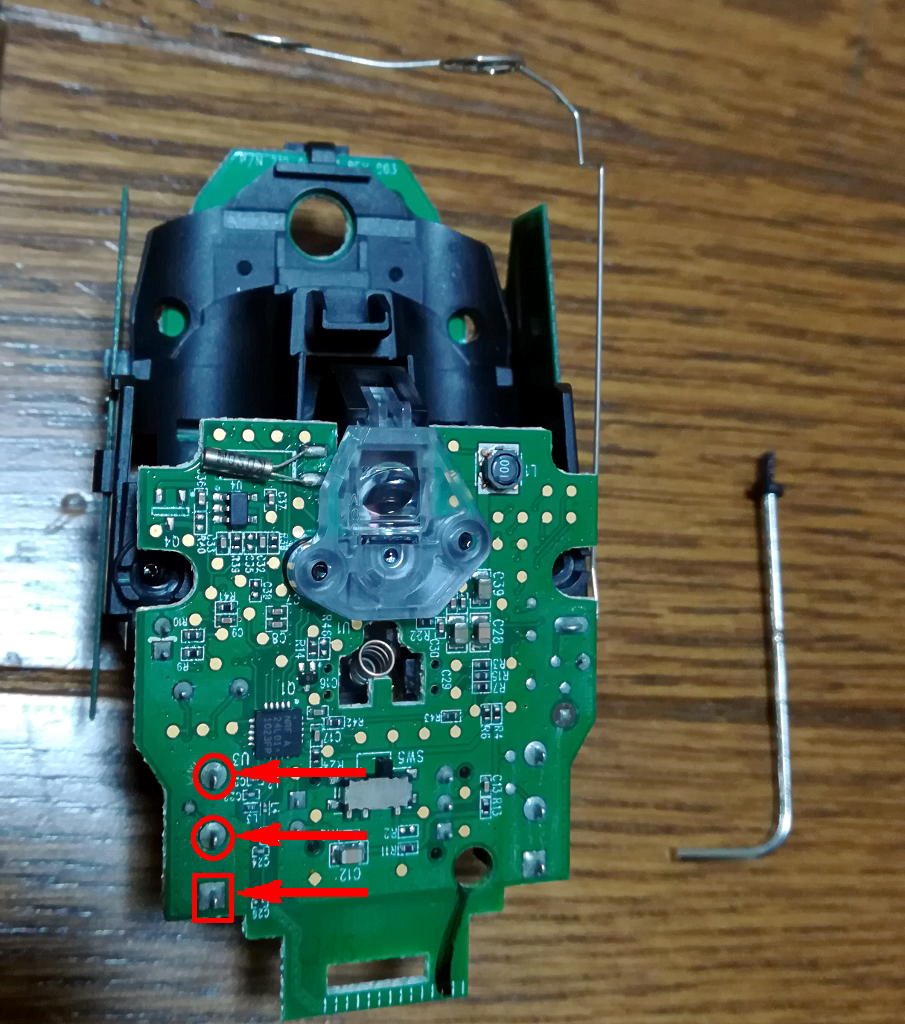
裏返すと、めちゃくちゃ細かく綺麗にはんだ付けされています。
機械でやっているんでしょうね。。
今回はこの赤丸で囲った3箇所を取り外したあと、新しく購入したスイッチを付けます。
あれ…?? 溶けない…
まずは、ハンダの電源を入れて温めます。子供がいると危険すぎるので私の部屋を立ち入り禁止にしました。
最初に、接合してあるスイッチを外す作業からです。
接合部にハンダゴテをつけて温めてっと…
…溶けない。
溶けてじゅわっとなる様子がありません(´・ω・`)
溶けるときに銀色に輝いて溶けるのですが、数分間ハンダゴテを当て続けてもハンダが溶ける気配がありません…
高温で熱し続けると他の部品が壊れてしまうのであまり長時間あてるのはよくないですが、溶けないのでやるしかありません…。
細心の注意を払って接合部に当て続けること数分…少しだけ溶けました!
が、速攻ですぐに固まるw
少しでも溶けてくれれば、ハンダ吸い取り線やハンダ吸い取り機で行けるのですが思ったように溶けてくれず。
それでもめげずに熱し続けていると少しずつ柔らかくなってきました。
が、基盤にも熱が伝わってしまっているので心配ではあります。
約1時間格闘し続けて…進展なしw
このあたりからかなり雑に扱うようになりました。
夏にやっていたので、なんとかハンダの温度をあげようとエアコンつけずに汗だくになりつつ熱し続けました。
結果的には完全に溶けきらなかったのですが、スイッチをベンチで掴んでグリグリ動かしながら取り外しましたw
もちろん、スイッチ本体から出ている線が切れないように。
こうならないように高温のハンダゴテを選んだのにもっと高温じゃないといけないのかと思いました。。
その時、開始してから約2時間が経過していました(´・ω・`)
スイッチを外すことができたので次に購入したスイッチを付けます。
つけた結果がこちら!

いやーー…我ながら下手くそw
公開するのに戸惑うレベルです。。。
ハンダ自体の量も多いし、まんまるですw
…恥を晒しますよw
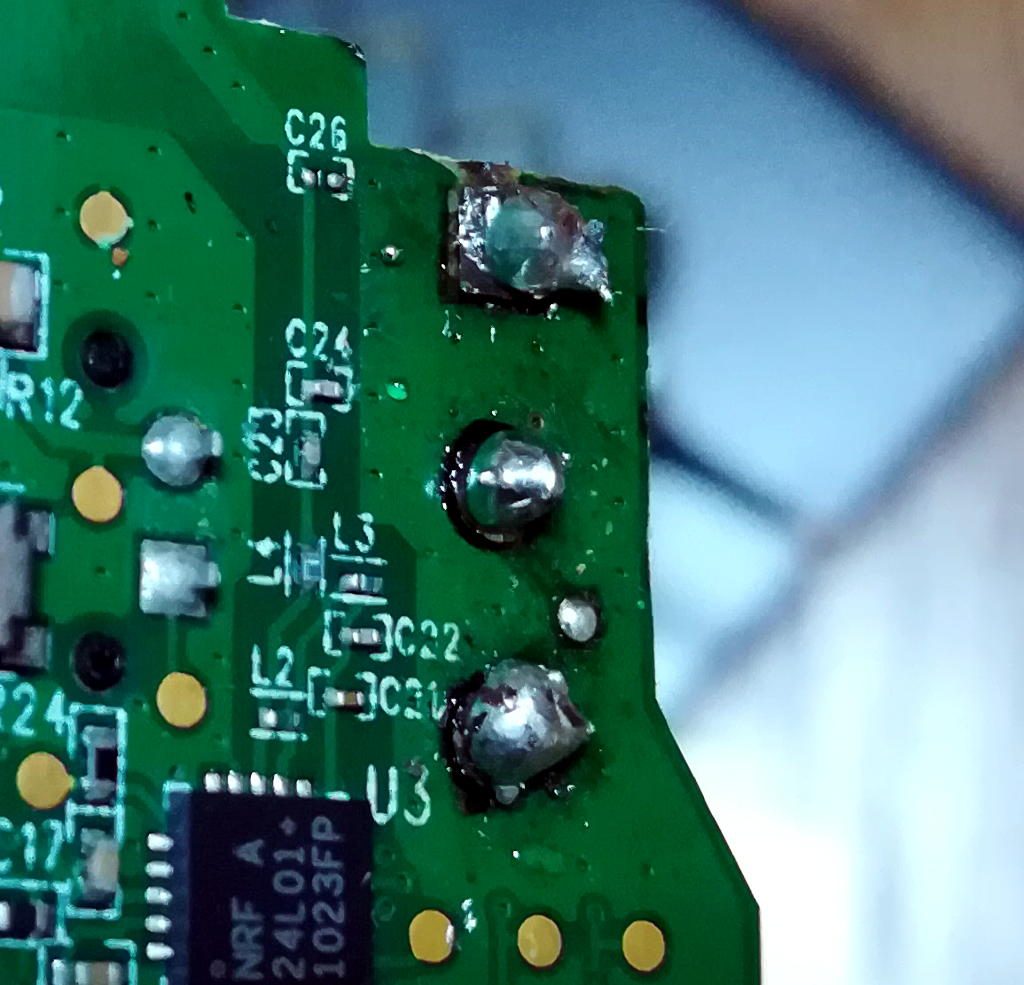
最初についていたスイッチをとるために熱しすぎたことも有りちょっと焦げていますが、他の部品には見た目では影響なさそうです。
にしても拡大すると汚いw
このときには精根尽き果てていたので綺麗につけ直すとか思い直すことはなく、このまま元に戻すことに(´・ω・`)
さて、、、うまく修理されているのでしょうか。
ドキドキしながら動作確認!
分解したマウスを元通りに戻しパソコンを起動してマウスの動きを確認してみることに。ダブルクリックしてみると…
治ってるーーーー!!!!
チャタリングが全く発生せずにバッチリ動作しました!
あんな適当なはんだ付けでも動作はバッチリでした。
運が良かっただけかもしれませんけどねw
まとめ
実際に修理をしてみて、マウスのスイッチ交換に関しては今後自分で治せるかなと感じました。多分ロジクール製のマウスであれば同じスイッチを使っているはずなので…
高価格帯とか低価格帯は知らないですが。。
ただ、普段ハンダゴテを使わないような初心者でも修理できるということがわかったことが大きいです。
ハンダが溶けづらいとかハプニングはおきましたが、普通に修理することができました。
ハンダさえ早く溶けてくれれば誰でもできるような気がします。
基盤丸出しなのでちょっととっつきづらいかもしれませんが。。
私の場合は、マウスが無事に動作してくれたので今後は自分で治せるぞ! という自信につながりました。
もっと高温になるハンダゴテだとスムーズに作業できたかもしれないですね。
これからは、マウスのクリックの調子がおかしくなったら極力自分で治していこうと思っています。
…スイッチも余っていますしねw
※3ヶ月後に今度は右クリックがチャタリングする現象が(´・ω・`)
が、使用頻度が高くないのでまだ治していません。。


